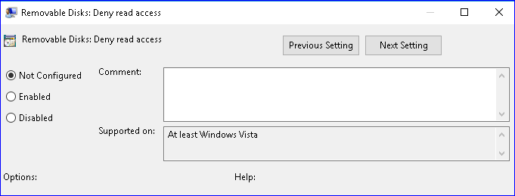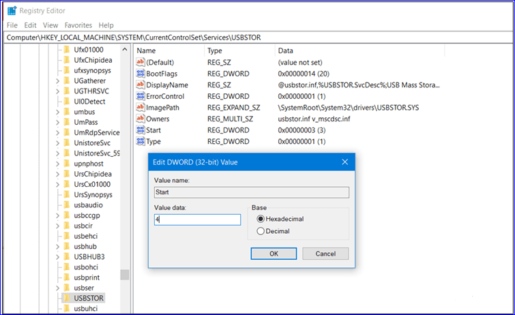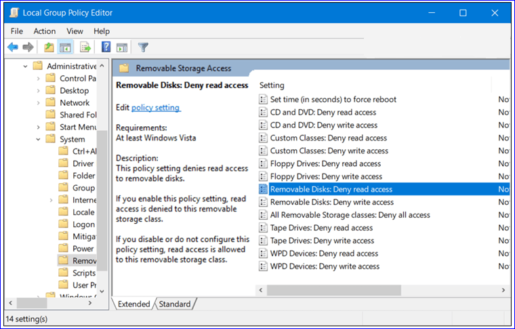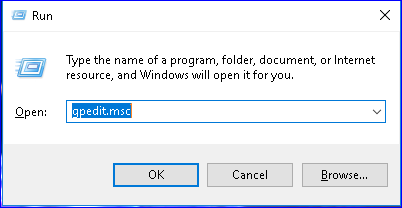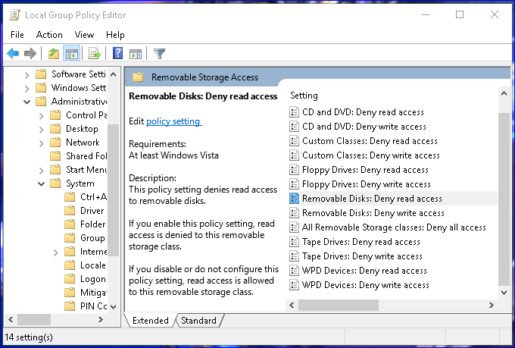ကွန်ပျူတာတွင် flash memory ကိုပိတ်ထားပါ။
အခြားသူများ USB အသုံးပြုခြင်းကို ကျွန်ုပ်တို့ မည်သို့တားဆီးမည်နည်း။ USB သည် သင့်ကွန်ပြူတာသို့ ဗိုင်းရပ်စ်များ မိတ်ဆက်ရာတွင် ကြီးမားသော အခန်းကဏ္ဍမှ ပါဝင်သောကြောင့် အဆိုပါ ဗိုင်းရပ်စ်များသည် အချို့သော ပရိုဂရမ်များကို ပိတ်ကာ စက်ကို နှေးကွေးစေကာ အသုံးပြုနေချိန်တွင် စက်ပစ္စည်းအား အဆင်မပြေသည့် အခြေအနေသို့ ဖြစ်စေကာ သင့်ကွန်ပြူတာကို ကာကွယ်ရန်နှင့် ဖိုင်များနှင့် ပရိုဂရမ်များအပြင် သင့်အား ကာကွယ်ရန်၊ အချက်အလက်နှင့် ဒေတာ၊ သင်လုပ်ရမည့်အရာအားလုံးမှာ USB window ကို disable လုပ်ပြီး Windows စနစ်သည် သင့်အား တစ်ခါတစ်ရံတွင် အန္တရာယ်ရှိသော ပရိုဂရမ်များကို အသုံးပြုခြင်းမပြုဘဲ အင်္ဂါရပ်ကို ပေးဆောင်သည်။
ဆော့ဖ်ဝဲလ်မပါဘဲ USB အပေါက်များကို လော့ခ်ချပါ။
ပထမဦးစွာ၊ သင်သည် registry ဟုခေါ်သော Windows Registry Editor ကိုရွေးချယ်ခြင်းဖြင့် USB စွမ်းဆောင်ရည်ကို ပိတ်နိုင်သည်၊ ထို့ကြောင့် ၎င်းသည် ကွန်ပျူတာနှင့် မချိတ်ဆက်မီ USB ကိုဖတ်ရန် လုပ်ဆောင်နိုင်ပြီး ၎င်းသည် သင့်အတွင်း၌ ရှိနေသည့် အသိပေးချက် သို့မဟုတ် အသံကိုလည်း ပေးပါသည်။ စက်ပစ္စည်း၊ သို့သော် USB ဖိုင်ကို မပြဘဲ၊ ၎င်းသည် စက်ကိုဖွင့်၍ ကွန်ပြူတာပေါ်ရှိ flash ကို မမြင်ရသကဲ့သို့ အလုပ်လုပ်သည်၊ ထိုအင်္ဂါရပ်ကို ကျွန်ုပ်တို့ မည်သို့ စတင်လုပ်ဆောင်မည်နည်း။ ကီးဘုတ်ပေါ်ရှိ Windows ခလုတ် + စာလုံး R ကို နှိပ်လိုက်ရုံဖြင့် Run ဖြင့် သင့်အတွက် ဝင်းဒိုးတစ်ခု ပေါ်လာမည်ဖြစ်ပြီး ၎င်းကို Windows System ဟုခေါ်သော ဖိုင်အတွင်းရှိ Start menu မှတစ်ဆင့် သင်တွေ့နိုင်ကာ ၎င်းဝင်းဒိုးပေါ်လာသည့်အခါ ၎င်းအတွင်း၌ Regedit ဟု ရိုက်ထည့်ပါ။ ထို့နောက် Enter နှိပ်ပါ၊ Registry Editor အမည်ဖြင့် စာမျက်နှာတစ်ခု သင့်ထံပေါ်လာမည်ဖြစ်ပြီး စာမျက်နှာကိုဖွင့်သောအခါတွင် မတူညီသောဖိုင်တွဲများစွာကို တွေ့ရမည်ဖြစ်ပြီး လုပ်ဆောင်ရမည့်လမ်းကြောင်းသို့သွားရန် အလိုရှိသောဖိုင်တွဲကို နှိပ်ပါ။
HKEY_LOCAL_MACHINE\SYSTEM\CurrentControlSet\Services\USBSTOR
ပြီးနောက် မီနူး၏ လမ်းကြောင်းမှန်တွင်ရှိသော USBSTOR ဖိုဒါကို နှိပ်ပြီး စတင်မီနူးတွင် နှစ်ကြိမ်ဆက်တိုက် နှိပ်လိုက်သောအခါတွင်၊ နှိပ်ပြီးနောက်၊ သင့်အတွက် ဝင်းဒိုးငယ်တစ်ခု ပေါ်လာမည်ဖြစ်ပြီး၊ တန်ဖိုးဒေတာကို ပြင်ဆင်ပြီး နံပါတ် 4 ကိုရေးပါ။ ထို့နောက် OK ကိုနှိပ်ပါ၊ ထို့ကြောင့် ကျွန်ုပ်သည် USB ဝင်းဒိုးကို ပိတ်ပါ။
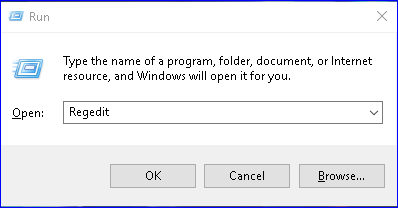
USB စက်လော့ခ်ဆော့ဖ်ဝဲ
Group Policy Editor လုပ်ဆောင်ချက်မှတစ်ဆင့် USB flash drive ကို လော့ခ်ချနိုင်သည့် ကွဲပြားခြားနားသောနည်းလမ်းတစ်ခုလည်း ရှိပြီး၊ ဤအင်္ဂါရပ်သည် flash ကို နောက်ဆုံးပုံစံဖြင့် ပိတ်ကာ အသံ သို့မဟုတ် အကြောင်းကြားချက်မရှိဘဲ စက်ပေါ်တွင် မပေါ်ဘဲ၊ ၎င်းသည် ကောင်းမွန်ပါသည်။ ဖြေရှင်းချက်များကိုအသုံးမပြုဘဲ စနစ်ဖြေရှင်းချက်အားလုံးကို ပေးဆောင်သည့် Windows စနစ်သည် malware မှတစ်ဆင့် အချက်အလက်များနှင့် ဒေတာများ ပေါက်ကြားစေရန် ကူညီပေးသည့် ထွက်ပေါက်ဖြစ်ပြီး ဤအင်္ဂါရပ်ကို အသက်သွင်းရန်အတွက် Windows ခလုတ် + စာလုံး R ကို နှိပ်လိုက်ရုံဖြင့် Run window ပေါ်လာမည်ဖြစ်ပြီး gpedit ဟူသော command ကို ရိုက်ထည့်ပါ။ msc၊ ထို့နောက် Enter နှိပ်ပါ၊ နှိပ်ပြီးနောက်၊ Group Policy Editor ဖြင့် စာမျက်နှာတစ်ခု ပေါ်လာပါမည်။
ဝင်သောအခါ၊ ရှာဖွေပြီး အောက်ပါလမ်းကြောင်းသို့ သွားပါ။
အသုံးပြုသူပြုပြင်ပြောင်းလဲမှု> အုပ်ချုပ်ရေးပုံစံများ> စနစ်> ဖြုတ်တပ်နိုင်သောသိမ်းဆည်းခြင်း> ဖြုတ်တပ်နိုင်သော disk များ - ဖတ်ခွင့်ကိုငြင်းပယ်သည်
သင်ရှာဖွေပြီး လမ်းကြောင်းရှိသည့်အခါ၊ ဖယ်ရှားနိုင်သော Disks ကို နှိပ်ပါ- ဖတ်ခွင့်ကို ငြင်းပယ်ပါ၊ အတန်းထဲတွင် နှစ်ကြိမ် နှိပ်ပါ၊ စာမျက်နှာတစ်ခု ပေါ်လာမည်၊ ကလစ်နှိပ်ပြီး ဖွင့်ထားသည့် စကားလုံးကို ရွေးချယ်ပါ၊ ထို့နောက် OK ကို နှိပ်ပါ၊ နှိပ်ပြီးနောက်၊ သင်ရထားသော အဆင့်များအားလုံး ရိုက်ထားသော သိမ်းဆည်းခြင်းကို ခံရမည်၊ ထို့ကြောင့် သင်သည် ကွန်ပြူတာတွင် flash ကို run ခြင်းမှ စီမံခြင်း မပြုတော့ဘဲ flash ကို ထပ်မံ အသုံးပြုလိုပါက စကားလုံးကို ပြောင်းလဲခြင်း နှင့် Not Configured ဟူသော စကားလုံးကို ရွေးချယ်ခြင်းဖြင့် ယခင်နည်းအတိုင်း flash ကို ပြန်လည်စတင်ပါ။